AppleScript арқылы macOS автоматтандыруы: сценарийді орнату, iCal-пен поштаны кейінірек жіберу, Time Machine кестесін құру және файлдарды басқару


МАЗМҰНЫ
КІРІСПЕ
1. НЕГІЗГІ БӨЛІМ
1. 1 Аpplescript сценарийін орнату және іске қосу
1. 2 Аpplescript және күнтізбе [ iCal ] көмегімен хатты кейінірек жіберу
1. 3 «Күнтізбе [iCal] және AppleScript пайдаланып Time Machine өз кестесі сақтық көшірмелерді орнату
1. 4 AppleScript пайдаланып жұмыс үстелінде автоматты түрде тазалау / қозғалмалы файлдар
1. 5 Файл кеңейтімі негізінде сұрыптау құжаттар жұмыс үстелі popapkam Фильмдер, суреттер, Өтініштер мен құжаттар
1. 6 AppleScript бар пошта тіркемелерді автоматты түрде сақтау
2. ҚОРТЫНДЫ
3. ПАЙДАЛАНҒАН ӘДЕБИЕТТЕР ТІЗІМІ
Кіріспе
AppleScript - пайдаланушылар мен бағдарламалар арасындағы байланысқа немесе диалогқа мүмкіндік беретін Apple компаниясының революциялық технологиясы. AppleScript - AppleScript тілінде жазылған тапсырмалар сериясы. Бұл тіл ағылшын тіліне өте жақын, оқуды, түсінуді, сценарийлерді жазуды біршама жеңілдетеді.
Мысалы, AppleScript -та пайдаланушының мынадай мүмкіндіктері бар: - Mail электрондық хаттарды алуға және оларды дерек қорда сақтауға; - - Бейнелерді өңдеуге арналған бағдарламамен иллюстрациялы сериясын ажыратуға, өлшемін өзгертуге және басқа компьютерге суреттерді жіберуге немесе веб-бетте оларды орналастыруға; - Тағы басқа қызмет түрлерін пайдалануға;

APPLESCRIPT СЦЕНАРИЙІН ОРНАТУ ЖӘНЕ ІСКЕ ҚОСУ

2-сурет. AppleScript сценарийін орнату және іске қосу
Бұл нұсқаулық орнату және AppleScript жазылған сценарийлерді іске қосу үшін дайын жолын түсіндіреді. Біріншіден, Mac OS X жүйесінде мәзірден сценарийлерінің таңдау мәзірін қосуды талап етеді. Ол үшін:
1. Finder Программалар / Утилиты / AppleScript редактор ашу керек;
2. Негізгі мәзір редакторын Параметрлерден ашу (2- сурет) ;
3. Мәзір жолағында көрсету сценарий мәзірінде таңдаңыз.
Мәзірі белгішесі сурет шиыршық бар пайда болуы керек. Электрондық поштаға қазіргі уақытта Things тапсырманы жіберу үшін, мысал ретінде дайын сценарийлерді пайдалануға болады.
1. Finder Программалар /Утилиты / редактор AppleScript редактор ашу;
2. Редакторында сценарий көшірілген бастапқы кодын қойыңыз;
3. Сценарийді іске қосу үшін, Іске қосу [Run] нұқыңыз;
4. Сценарийді сақтаңыз.
Бұдан кейін, мәзірге арналған сценарийді қосуына мүмкіндік береді:
1. Ұзындығын scpt бойынша файлды көшіріңіз, мысалы, / Library /Scripts / Applications / Mail.
2. Мәзірін ашу және осы сценарий таңдау үшін сценарийін іске таңдаңыз.
APPLESCRIPT ЖӘНЕ КҮНТІЗБЕ [ ICAL ] КӨМЕГІМЕН ХАТТЫ КЕЙІНІРЕК ЖІБЕРУ
Мысалы, сіз хат жазу және белгілі бір күн немесе уақыт бойынша оны кейінірек жіберуге ниетіз бар болған жағдайда қолданылады. Бұл стандартты утилиты AppleScript редакторы және күнтізбемен [iCal ] оңай жасауға болады. Ол ушін: Утилиты / AppleScript редакторын ашу керек.
Төмендегі (3- сурет) көшіру және қою:
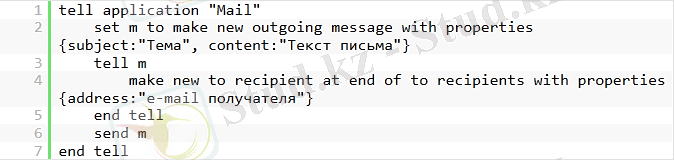
(3- сурет)
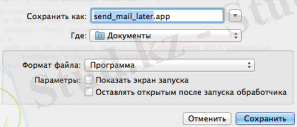
(4- сурет) Mountain Lion- да сценарийді бағдарлама ретінде сақтау.
Содан кейін, Күнтізбе [ iCal ] ашу оқиғаны жасау және ол туралы ашық . Терезеде, файлды ашу және бұрын сақталған бағдарламаны анықтау мақсатында таңдау еске салуды, орнатыңыз. Хат жіберу күні мен уақытын орнатуға ұмытпаңыз. Амалдық жүйенің алдыңғы нұсқаларын бар болса, сақтау және сценарий, және сіз Іске қосу сценарий [ Run сценарий ] жасағанда оқиғаларды таңдауға болады.
« Күнтізбе [калық] және AppleScript пайдаланып Time Machine өз кестесі сақтық көшірмелерді орнату
Егер сақтық көшірме жасау Time Machine үнемдеу өз уақыт кестесін орнатқыңыз келсе, Сіз Күнтізбе [калық] және AppleScript пайдаланып жасауға болады.
сақтық көшірме басталады сценарий, сіз AppleScript редакторы ішіне салып, Файлды бағдарлама ретінде сақтау (Егер сіз Mountain Lion емес болса, сіз сақтап, сценарийді болады) TimeMachineBackup. app қажет:

Егер сіз әлдеқашан автоматты сақтық көшірме басталу уақытын орнату қандай да бір басқа болса, онда олар өшіру керек. Кестесі сценарийді іске орнату үшін, содан кейін мәзір ақпаратты ашу және қажетті параметрлерді орнату үшін жаңа іс-шара тінтуірдің оң батырмасын басып, Күнтізбені ашу және жаңа оқиғаны қосу керек.
Сіз сақтық көшірмелер 13:00 апта сайын дүйсенбі, сәрсенбі, жұма және жексенбі күндері жасалған көз жеткізіңіз келеді делік. Аптаның белгілі бір күндері оқиғаларды қайталанатын ету үшін « . . . теңшеу » және параметрлерін орнату таңдау үшін «Repeat » болуы керек.
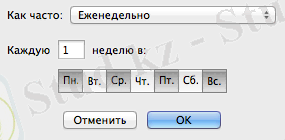
Естеріңізге сала кетейік, сіз бұл жағдайда TimeMachineBackup. app жылы, «Ашық файлды » [ Open файлды ] таңдау керек .
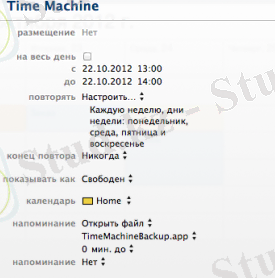
Сіз Mountain Lion алмасаңыз, онда сіз «Run сценарий » [ Run сценарий ] тармағын таңдап, сценарий көрсетуге болады сақталады.
AppleScript пайдаланып жұмыс үстелінде автоматты түрде тазалау / қозғалмалы файлдар
Бағдарламалық қамтамасыз ету / коммуналдық шаруашылық ашық AppleScript редакторы [Бағдарламалар /-коммуналдық шаруашылық істері] .
Мынадай көшіру және қою:

5 қазан, 2012 Пікірлер: бірде-бір
AppleScript пайдаланып жұмыс үстелінде автоматты түрде тазалау / қозғалмалы файлдар
Бірақ ол сайын пайдаланушы өзгерістер қосылғанына көз жеткізіңіз қалай . . . Жай Жүйелік параметрлер [ System Preferences ] барып, пайдаланушылар мен топтар [ Есеп ] түймесін басыңыз . Сол жақтағы тізімінен тіркелгіні таңдаңыз, содан кейін Логин элементтер қойындысын [ Логин элементтер ] түймесін басыңыз . Енді сіз сценарийді қосу немесе жай ғана тізіміне Finder бастап скриптің апарыңыз (+) батырмасын басыңыз болады.
Егер сіз компьютерді қосу Енді, алдыңғы пайдаланушыға бүкіл беспорядок автоматты түрде қалта Құжаттар көшіп болады.
Бірақ жоғарыда сценарий нұсқасы өте қарапайым . Мұнда оны пайдалану бірнеше өзгерістер мен вариация болып табылады:
Құжаттар күні ішкі қалталарды жасау
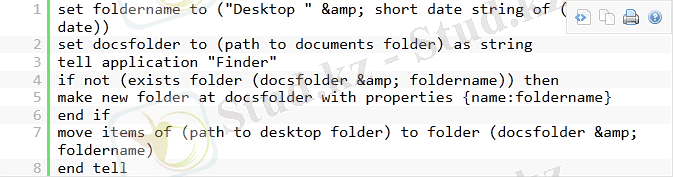
Файл кеңейтімі негізінде сұрыптау құжаттар жұмыс үстелі popapkam Фильмдер, суреттер, Өтініштер мен құжаттар
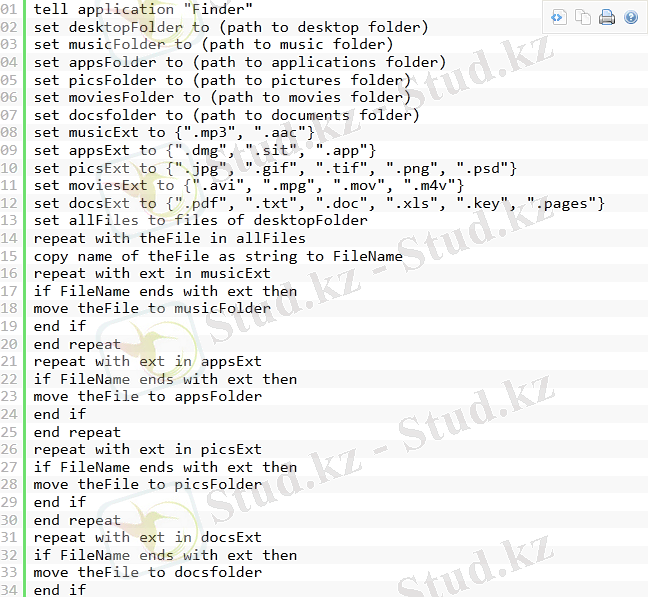
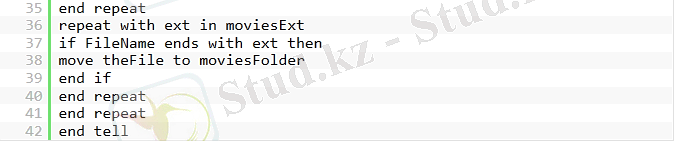
AppleScript бар пошта тіркемелерді автоматты түрде сақтау
сценарий оңай сақталуы тиіс тіркемелерді сүзу үшін қабылдау, поштада «ережесін» бірлесе отырып жұмыс істейді. сценарий жай атымен белгіні қосады және көрсетілген қалтаға оларды сақтайды.
Бұл әрекетті орындау үшін, бағдарламалық қамтамасыз ету / коммуналдық шаруашылық AppleScript редакторы [Бағдарламалар /-коммуналдық шаруашылық] ашыңыз.
Мынадай көшіру және қою:
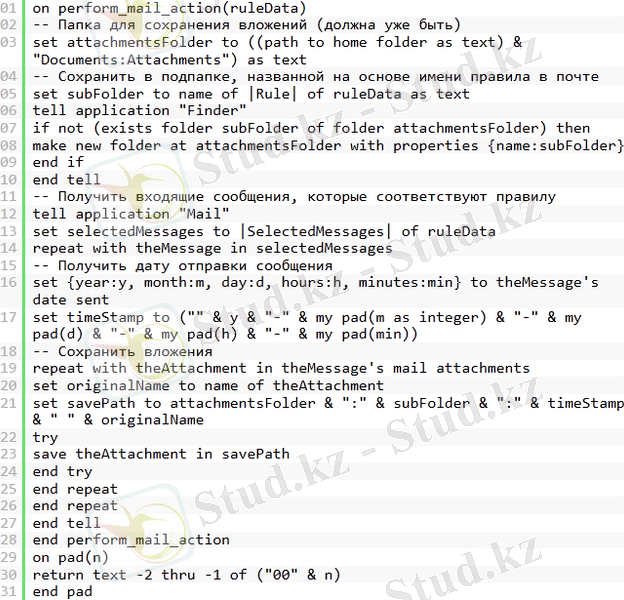
Содан кейін компиляциялау басыңыз және қателерді тексеріңіз.
Үшінші желі ( бұл жағдайда құжаттар орналасқан қалта « Тіркемелер », ) тіркемелер сақталады қалтаны көрсетеді .
... жалғасы- Іс жүргізу
- Автоматтандыру, Техника
- Алғашқы әскери дайындық
- Астрономия
- Ауыл шаруашылығы
- Банк ісі
- Бизнесті бағалау
- Биология
- Бухгалтерлік іс
- Валеология
- Ветеринария
- География
- Геология, Геофизика, Геодезия
- Дін
- Ет, сүт, шарап өнімдері
- Жалпы тарих
- Жер кадастрі, Жылжымайтын мүлік
- Журналистика
- Информатика
- Кеден ісі
- Маркетинг
- Математика, Геометрия
- Медицина
- Мемлекеттік басқару
- Менеджмент
- Мұнай, Газ
- Мұрағат ісі
- Мәдениеттану
- ОБЖ (Основы безопасности жизнедеятельности)
- Педагогика
- Полиграфия
- Психология
- Салық
- Саясаттану
- Сақтандыру
- Сертификаттау, стандарттау
- Социология, Демография
- Спорт
- Статистика
- Тілтану, Филология
- Тарихи тұлғалар
- Тау-кен ісі
- Транспорт
- Туризм
- Физика
- Философия
- Халықаралық қатынастар
- Химия
- Экология, Қоршаған ортаны қорғау
- Экономика
- Экономикалық география
- Электротехника
- Қазақстан тарихы
- Қаржы
- Құрылыс
- Құқық, Криминалистика
- Әдебиет
- Өнер, музыка
- Өнеркәсіп, Өндіріс
Қазақ тілінде жазылған рефераттар, курстық жұмыстар, дипломдық жұмыстар бойынша біздің қор #1 болып табылады.



Ақпарат
Қосымша
Email: info@stud.kz